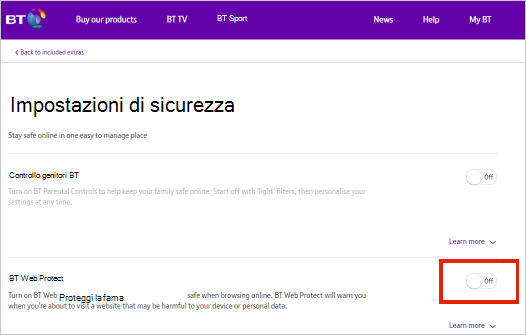Ultimo aggiornamento: 21 luglio 2025
Se si verificano problemi durante l'accesso aOneDrive, è possibile visualizzare lo stato di Microsoft Office Online Services nel portale Integrità dei servizi.
Importante: L'app di sincronizzazione OneDrive non è più supportata in Windows 7, 8 e 8.1. Altre informazioni.
Problema
Alcuni collegamenti alle cartelle condivise di OneDrive presenti nella cartella File personali potrebbero essere visualizzati come collegamenti Internet CON .URL invece che come cartelle effettive.
Se si prova ad aprire il collegamento alla cartella, viene aperta come pagina Web (e potrebbe essere richiesto di eseguire l'accesso) invece di una cartella.
Stato
Se si ha accesso completo all'account che ha condiviso le cartelle, è possibile aggiungere OneDrive come servizio per aprire facilmente i file di Office nel computer.
È comunque possibile accedere al contenuto della cartella condivisa, ma lo sarà tramite OneDrive.com
Ultimo aggiornamento: 16 aprile 2025
PROBLEMA
Alcuni utenti potrebbero visualizzare l'errore -99 dopo l'aggiornamento a macOS 15.
STATO
Aggiornare OneDrive all'ultima versione.
Ultimo aggiornamento: 4 febbraio 2025
PROBLEMA
Alcuni utenti potrebbero visualizzare la cartella OneDriveCloudTemp nel riquadro di spostamento sinistro del Finder. Questa cartella è stata progettata per l'archiviazione temporanea dei file nell'ambito della funzionalità "Apri nell'app" in OneDrive e dovrebbe essere nascosta.
STATO
Per nascondere la cartella, seleziona OPZIONE+clic , quindi scegli Rimuovi da Barra laterale.
Ultimo aggiornamento: 8 gennaio 2025
PROBLEMA
L'apertura o il salvataggio di file nelle cartelle Desktop o Documenti può causare il blocco dell'app del file. Questo problema si verifica in macOS 15.
STATO
Il problema è stato risolto in macOS 15.2. Se non è possibile aggiornare l'app, seguire la soluzione alternativa fornita di seguito.
SOLUZIONE ALTERNATIVA
Salvataggio di file
-
Apri Monitoraggio attività.
Suggerimento: È possibile trovarlo nella cartella Applicazioni > Utilità o cercarlo usando Cmd + Barra spaziatrice per aprire Spotlight.
-
Nella barra di ricerca nell'angolo in alto a destra di Monitoraggio attività immettere OpenAndSavePanelService
-
Selezionare la procedura nell'elenco. Potrebbe avere un utilizzo molto elevato della CPU o visualizzare "Nessuna risposta".
-
Nella barra dei menu superiore fare clic sul pulsante X e quindi scegliere Forza chiusura.
-
Chiudere e riavviare OneDrive.
-
Salvare il file di Office in un altro percorso della cartella.
Apertura di file
-
Apri Monitoraggio attività.
Suggerimento: È possibile trovarlo nella cartella Applicazioni > Utilità o cercarlo usando Cmd + Barra spaziatrice per aprire Spotlight.
-
Nella barra di ricerca nell'angolo in alto a destra di Monitoraggio attività immettere OpenAndSavePanelService
-
Selezionare la procedura nell'elenco. Potrebbe avere un utilizzo molto elevato della CPU o visualizzare "Nessuna risposta".
-
Nella barra dei menu superiore fare clic sul pulsante X e quindi scegliere Forza chiusura.
-
Spostare il file dalla cartella Desktop o Documenti in un altro percorso della cartella.
-
Aprire il file normalmente.
PROBLEMA
I video registrati in modalità slo-mo e caricati tramite backup automatico del rullino o manualmente nell'app non vengono riprodotti in modalità slo-mo durante la registrazione. Al contrario, caricano a velocità normale.
SOLUZIONE ALTERNATIVA
OneDrive non supporta il caricamento di un video come slo-mo, ma stiamo indagando. Una soluzione consiste nel condividere il video dalla raccolta di iOS a OneDrive:
-
Aprire il video e toccare
-
Scegliere quindi OneDrive come opzione di condivisione.
Gli utenti di iOS 16 potrebbero non essere in grado di usare il movimento di panoramica con due dita per selezionare più file in OneDrive. Siamo a conoscenza del problema e stiamo lavorando a una soluzione.
Soluzione alternativa
Seleziona prima una foto, quindi usa due dita per scorrere per selezionare più file o foto.
PROBLEMA
Alcuni clienti non riescono ad accedere correttamente quando fanno clic su un collegamento a un file o una cartella condivisa.
SOLUZIONE ALTERNATIVA
Accedi a onedrive.comprima di fare clic sul collegamento di condivisione.
PROBLEMA
Alcuni clienti potrebbero riscontrare che la cartella del Vault personale mostra il testo nella lingua sbagliata.
Ciò è dovuto a una differenza tra le impostazioni della lingua OneDrive e le impostazioni della lingua del PC.
AZIONE CONSIGLIATA
È stata avviata la distribuzione di una correzione, ma sono disponibili due soluzioni alternative:
-
Cambiare le impostazioni della lingua del profilo dell'account Microsoft in modo che corrispondano alle impostazioni della lingua del PC (Start > Impostazioni > Lingua di visualizzazione).
-
Disconnettersi e chiudere tutte le finestre del browser.
-
Rinominare la cartella del Vault personale:
-
Accedere a OneDrive.com
-
Sbloccare la cartella del Vault personale.
-
Scegliere Rinomina nella barra dei menu in alto. Le impostazioni della lingua verranno sincronizzate.
-
PROBLEMI
I clienti che usano un router con BT Web Protect attivato non possono accedere a OneDrive. Poiché BT Web Protect funziona a livello di rete, viene applicato a tutti i dispositivi che usano la connessione a banda larga BT domestica o Wi-fi BT quando si accede con l'ID di BT.
STATO: SOLUZIONE ALTERNATIVA
Disabilitare BT Web Protect per consentire l'accesso a OneDrive.
-
Passare alla pagina Impostazioni di sicurezza.
-
Disattivare BT Web Protect .
Nota: Se si usa un router diverso da BT, potrebbero esserci altre impostazioni che è necessario modificare affinché sia compatibile con BT Web Protect.
PROBLEMA
Alcuni clienti non riescono ad accedere a OneDrive quando usano PC, Mac, dispositivi mobili o Web browser.
SOLUZIONI
-
Controlla che il nome utente e la password siano corretti accedendo al dashboard dell'account Microsoft. Se non riesci ad accedere, ottieni assistenza qui.
-
Verificare di avere la versione più recente di OneDrive.Scaricare
-
Se ancora non riesci ad accedere a OneDrive, il problema potrebbe riguardare il firewall, la configurazione VPN o il provider internet. Per altre informazioni, vedere PORTE e URL obbligatori per OneDrive.